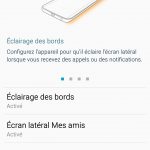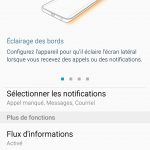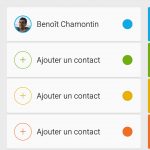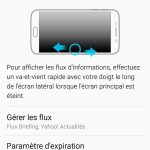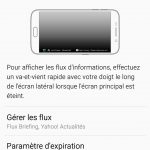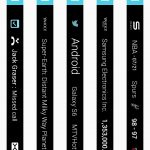Lors de notre test du Samsung Galaxy Note Edge, nous avions déjà abordé certaines possibilités amenées par l’écran incurvé de l’appareil. Le Galaxy S6 edge est différent dans son approche, en ayant deux côtés incurvés, mais beaucoup moins prononcés que sur son grand frère, le Samsung Galaxy Note Edge (voir notre test). Les usages sont donc différents et nous vous proposons ici un récapitulatif des différentes possibilités du nouveau modèle de Samsung.
Écran latéral mes amis
Cette fonctionnalité consiste en l’ajout d’un menu sur le bord de l’écran, permettant de sélectionner jusqu’à 5 contacts favoris et de leur associer une couleur. Ce menu est toujours présent sur l’écran d’accueil ou de verrouillage, et permet d’accéder très rapidement aux contacts sélectionnés afin de les appeler, de leur envoyer un SMS ou un courriel. Il est également possible d’identifier les notifications d’appel, de SMS ou de courriel reçues de ces contacts directement en glissant le doigt à partir du bord de l’écran.
À l’usage, il est très pratique d’avoir quelques contacts favoris en accès rapide sans prendre de place sur l’écran d’accueil, même si cela demande un temps d’adaptation. En ce qui concerne la réception des notifications, j’ai en revanche tendance à préférer aller directement dans mon application de SMS pour les voir, plutôt que de glisser le contact à partir du bord de l’écran. Ceux qui reçoivent plusieurs dizaines de messages à l’heure apprécieront par contre peut-être la possibilité de vérifier simplement s’ils viennent de ses contacts favoris.
Éclairage des bords
Il s’agit de la fonction qui a été sans doute la plus mise en avant par Samsung, car elle est également la plus « cool » et visuelle : elle consiste en l’illumination du bord de l’écran lorsqu’un appel ou un message d’un des contacts favoris définis ci-dessus arrive sur l’appareil. La couleur d’illumination dépend de la couleur attribuée au contact et le rythme dépend du type de notification : un appel fera défiler la lumière sur le bord, tandis qu’un message texte le fera clignoter.
Au-delà de l’aspect très joli de cette fonction et, on ne se le cachera pas, de son côté très cool, celle-ci peut se révéler utile lorsque l’on souhaite ne pas être dérangé, mais rester joignable par certains contacts déterminés. On peut par exemple mettre l’appareil sur silencieux et désactiver le vibreur, ainsi seuls les 5 contacts entraîneront une réaction lumineuse de l’appareil.
Enfin, vu que cette fonctionnalité n’est possible que lorsque l’appareil a l’écran contre la surface, Samsung a prévu la possibilité d’envoyer une réponse automatisée en cas de besoin en appuyant directement sur le capteur de rythme cardiaque durant quelques secondes. La réponse automatique est bien entendu personnalisable.
Flux d’informations
Cette fonctionnalité permet, lorsqu’elle est activée, d’afficher même avec l’écran éteint, des notifications ou des actualités sur le bord incurvé de l’appareil. Il suffit ainsi de glisser durant environ deux secondes le doigt sur la surface edge de l’appareil pour que celle-ci s’illumine et avertisse des appels manqués, des messages textes ou courriels reçus ou encore indique les dernières actualités.
Il est possible de sélectionner un certain nombre de « panneaux » que l’on pourra faire défiler sur la partie edge de l’écran. Plusieurs sont préinstallés dans l’appareil, tels que les notifications, les courriels ou encore différentes sources d’actualités. Il est également possible d’en télécharger d’autres sur le Samsung Apps, créé par des développeurs tiers.
La plupart des panneaux sont modifiables, afin de répondre au mieux aux besoins de l’utilisateur. Par exemple, le panneau de notifications permet de choisir quelles applications seront affichées.
Une fois ceux qui nous intéressent sélectionnés, il est possible de passer de l’un à l’autre en glissant le doigt de droite à gauche sur le bord de l’écran. C’est donc un moyen assez pratique d’accéder aux informations utiles, d’autant plus que l’accès est possible même lorsque l’écran est éteint, ce qui permet de limiter l’utilisation d’énergie en n’allumant qu’une petite portion de l’affichage.
Dans l’optique d’en savoir un peu plus que par le biais d’une diode de notification, également présente sur le Samsung Galaxy S6 edge, cette fonctionnalité permet donc d’avoir des détails sans pour autant allumer entièrement l’écran ou même déverrouiller l’appareil.
Horloge de nuit
Comme sur le Galaxy Note Edge, il est ici possible de déterminer un intervalle d’heure (12 au maximum), durant lequel l’écran incurvé affiche l’heure. Cela permet ainsi d’utiliser le Galaxy Note Edge à côté du lit et de lire l’heure sans allumer l’écran au complet, ce qui peut être particulièrement désagréable si l’on a oublié de baisser la luminosité de l’écran. L’affichage reste ainsi assez discret, même si l’on aurait aimé pouvoir choisir la luminosité de l’horloge, qui est un peu trop forte à mon goût.
Position de l’écran latéral
Ce petit menu, disposant seulement de deux options (droite ou gauche), risque de décevoir bien des utilisateurs de Samsung Galaxy S6. Il n’est en effet pas possible d’utiliser en même temps les deux parties incurvées de l’écran pour toutes les fonctions détaillées ci-dessus. Il faudra donc choisir l’un des deux côtés, ce qui risque d’être frustrant par moment.
Il faudra donc par exemple réfléchir à bien positionner l’appareil, au risque de ne pas voir les alertes lumineuses lors d’un appel, et glisser le doigt du mauvais côté n’aura aucun effet, si ce n’est d’énerver, au lieu d’afficher les notifications désirées. On regrette donc que Samsung n’ait pas poussé plus loin l’intégration des deux bords incurvés de son écran, et l’on ne peut qu’espérer qu’une mise à jour viendra corriger la situation très rapidement, car en l’état, ce menu ne sera utilisé que par les gauchers.
Conclusion
L’écran incurvé du Samsung Galaxy S6 edge apporte donc quelques fonctionnalités intéressantes, qui pourront faire gagner du temps une fois que l’on s’y habitue. On peut en revanche regretter que l’intégration des deux bords incurvés ne soit pas plus poussée, et que certaines fonctions inaugurées avec le Note edge, telles que les raccourcis d’applications par exemple, ne soient pas disponibles ici. Vous pourrez retrouver notre test complet de l’appareil très bientôt.